首页 > Google浏览器下载失败网络故障处理
Google浏览器下载失败网络故障处理
来源:Chrome浏览器官网时间:2025-06-07
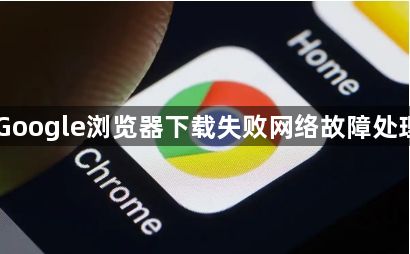
1. 检查网络连接:确认设备已正常连接到互联网,可尝试打开其他网页或应用程序来验证网络是否正常。若使用Wi-Fi,可尝试切换到移动数据网络,或者重启路由器,以排除网络故障或限制。
2. 测试网速:使用可靠的速度测试工具测试Wi-Fi速度,若网速较慢或不稳定,可能影响下载,可考虑重置路由器并刷新连接。
3. 清除浏览器缓存:点击Chrome浏览器右上角的三个点图标,选择“更多工具”,再点击“清除浏览数据”。在弹出的窗口中,选择清除缓存等选项,然后点击“清除数据”,之后重新尝试下载。
4. 更改存储路径:若怀疑当前设置的下载存储路径有问题,可更改存储路径。点击Chrome浏览器右上角的三个点图标,选择“设置”,在设置页面中找到“高级”选项并展开,点击“下载内容”,然后修改下载文件的默认保存位置,选择一个新的、有足够空间且可正常写入的文件夹作为下载路径,之后再次尝试下载。
总的来说,通过以上步骤,您可以有效地解决Google浏览器下载失败的网络故障问题,确保下载过程顺利进行。
google Chrome浏览器下载与问题解决操作教程提供安装故障排查方法,帮助用户快速解决安装问题并顺利完成配置。
2025-12-19
Chrome浏览器运行中CPU占用可能影响性能,本教程通过实测分析占用情况并提供优化方法,帮助用户提高浏览器流畅性和稳定性。
2025-12-13
google浏览器在使用过程中存在一定的隐私泄露风险,用户可通过安全设置、权限管理及插件筛选进行防护。方法涵盖多重防护策略,确保个人信息不被非法获取。
2025-12-18
google浏览器提供插件同步操作教程,下载安装后可快速管理和同步各类插件,实现浏览器功能统一管理,提高操作效率和使用便捷性。
2025-11-29
介绍谷歌浏览器开启网页源码查看权限的详细步骤,帮助开发者和调试人员快速访问源码内容,提升开发调试效率。
2025-12-22
Chrome浏览器多窗口管理技巧经过实测分享,用户可学习高效操作方法,提高多任务处理效率和使用便捷性。
2025-12-18
介绍多款实用的谷歌浏览器网页访问路径监控工具,支持数据采集与访问行为分析,助力用户优化网站结构和内容布局。
2025-12-14
Chrome浏览器插件更新后闪退影响使用稳定,本文介绍回滚和兼容性处理方法,帮助用户快速恢复插件正常运行,保证浏览体验流畅。
2025-12-06
Google Chrome浏览器跨平台下载操作方法易用。文章结合实用步骤,帮助用户在不同设备快速下载安装,提高操作效率和使用便捷性。
2025-12-29
本文为初学者提供google浏览器扩展程序开发基础知识和入门步骤,助力用户快速掌握插件开发技能。
2025-11-27

